Kas teid huvitab lihtne juurdepääs Tähesõdade filmide ja telesaadete kataloogile? Kuidas on lood uue Mandaloria telesarja ilmumisega? Noh, seda loodab Disney+ koos ammendava muu Disney sisuga oma uue voogesitussarja jaoks. Selle muudab veelgi uskumatumaks see, et iOS-i ja macOS-i kasutajate jaoks oli AirPlay-i kasutamine "väidetavalt".
Sisu
- Seotud lugemine
- Millised on nõuded Disney Plusi kasutamiseks koos AirPlayga?
-
Milliseid vigu esineb?
- Vaatame, mida need tavalised Dinsey+ veakoodid tähendavad:
- Parandage veakood 39
- Parandage veakood 41
- Parandage veakood 42
- Parandage veakood 76
- Parandage veakood 83
-
Põhilised AirPlay tõrkeotsingu näpunäited
- Kontrollige veel kord, kas Apple TV on teie teleriga ühendatud
- Kas teie iOS-seade ja Apple TV on ühendatud samasse WiFi-võrku?
- Kui kiire on teie internet?
- Kontrollige, kas teie HDMI-kaabel on ajakohane
- Lülitage oma Wi-Fi sisse ja välja
- AirPlay probleemi lahendamine kolmanda põlvkonna Apple TV-dega
-
Järeldus
- Seonduvad postitused:
Seotud lugemine
- Disney+ on praegu saadaval ja saadaval App Store'is
- Disney Plusi hankimine oma Apple TV-sse (sh vanemad mudelid)
- Millised nutitelerid toetavad voogedastusteenuseid, nagu Apple TV+ või Disney+?
- Dolby Vision Apple TV-s ja Apple TV+-s. Siin on, mida peaksite teadma
- Kuidas alustada tasuta 1-aastase Apple TV+ tellimuse kasutamist
Kuid mitte kõik pole olnud roosid ja karikakrad AirPlay kasutamiseks koos Disney+-ga, hoolimata väidetest, et see toimiks. Mõned väidavad, et AirPlay pole kunagi töötanud, ja teised väidavad, et kuigi see töötas varem hästi, on hiljuti esinenud tüsistusi.
Millised on nõuded Disney Plusi kasutamiseks koos AirPlayga?
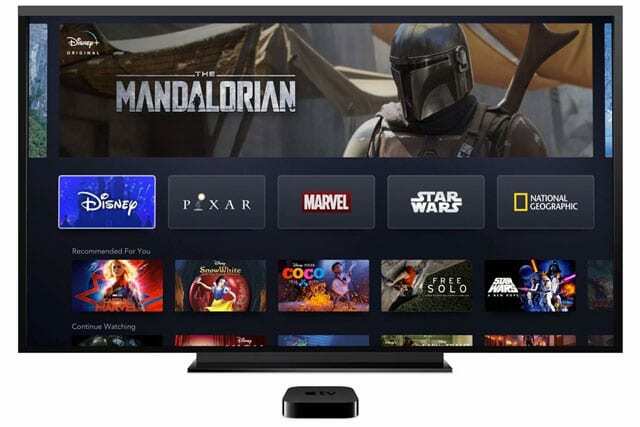
Enne alustamist on oluline tähele panna nõudeid AirPlay (või AirPlay 2) kasutamiseks koos Disney+-ga. Õnneks annab ettevõtte tugileht meile nõuded teie lemmiksaadete ja -filmide voogesitamiseks.
- Apple TV (töötab tvOS 11.0 või uuemat versiooni)
- 4. põlvkonna Apple TV või uuem (AirPlay töötab 3. põlvkonna Apple TV-des)
- AirPlay 2-ga ühilduvad telerid
Nii et enne kuhugi mujale minekut peaksite veenduma, et teie Apple TV on vähemalt 3. põlvkond ja ajakohane. Värskenduste otsimine on üsna lihtne, kuna peate lihtsalt minema rakendusse Seaded, kerima jaotiseni Süsteem, valige Tarkvaravärskendused ja seejärel puudutage nuppu Otsi värskendusi. Kui värskendus on saadaval, laske sellel alla laadida ja proovige uuesti.
Milliseid vigu esineb?
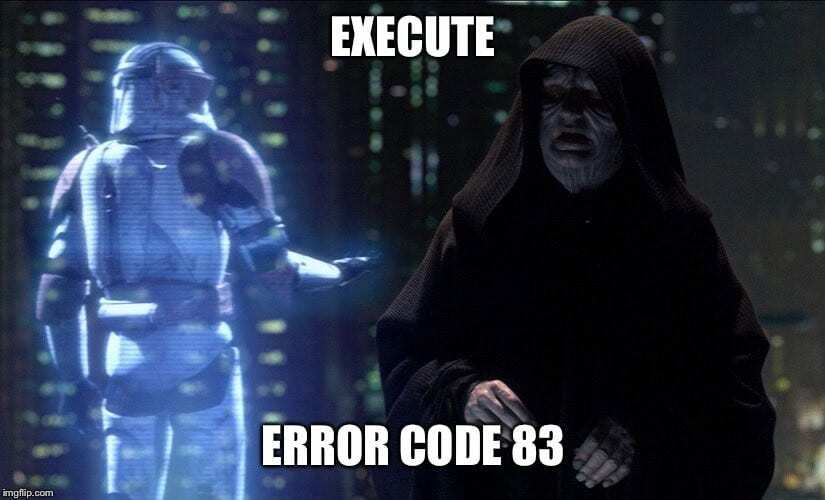
Disney Plusi kasutamisel võib ilmneda üsna palju erinevaid veakoode, olenemata AirPlay kasutamise katsest. Kuid kõige levinumad, mis pidevalt ilmuvad, on veakoodid 39, 41, 42 ja 76. Ja veelgi enam kui need, mis on kõige populaarsemad, on veakood 83, mis annab kasutajatele vea "ei saa ühendust luua".
Vaatame, mida need tavalised Dinsey+ veakoodid tähendavad:
- 39 – "See tähendab, et videot, mida proovite vaadata, ei saa praegu vaadata." Sageli mõjutab see kasutajaid, kes voogesitavad Disney+ Xbox One rakendusest.
- 41 – „Kahjuks, me ei saa teie soovitud videot esitada.” Paljudel juhtudel juhtub see selliste telesaadete uute väljalasetega nagu Mandalorian, kuna võib olla liiga palju inimesi, kes üritavad sama jagu samal ajal vaadata ja Disney serverid on stressis.
- 42 – "Kontrollige, kas olete ikka veel Internetiga ühendatud, ja proovige uuesti". Nagu võib arvata, võib kodus või teie seadmetes esineda võrguühenduse probleeme.
- 76 - "Meil on praegu aeglane Interneti-ühendus." See on ebatõenäoline teie kodus esinevate probleemide tõttu, kuid see on seotud veaga 41, kus Disney+ serverid on ülekoormatud.
- 83 - "Midagi läks valesti. Palun proovi uuesti. Kui probleem püsib, külastage Disney Plusi abikeskust. See on kõige masendavam probleem, kuna puudub tõeline seletus selle kohta, mis võib tõrke põhjustada.
Nagu me eespool märkisime, võib esineda palju rohkem veakoode, kuid Disney+ ilmumise järgse aja jooksul on need kõige levinumad. Õnneks (mõnede jaoks) on mõned parandused, mida saate proovida, kui proovite oma voogu uuesti korralikult tööle saada.
Parandage veakood 39

Võib-olla on lihtsaim viis selle veakoodi parandamiseks lihtsalt proovida ühendada seade teise HDMI-sisendiga. Kui teil on vanem teler, millel on ainult üks HDMI-pistik, proovige kaabel täielikult välja vahetada, et näha, kas see lahendab probleemi.
Parandage veakood 41
Üks tüütumaid koode loendis võib nõuda veidi kannatlikkust. Kuna kasutajatel pole reaalset võimalust Disney servereid korralikult töötama sundida, peate võib-olla lihtsalt 15–30 minutit ootama, enne kui uuesti proovite. Üks võimalik lahendus on seadme taaskäivitamine, millele voogesituse esitate, või välja logida ja seejärel Disney Plusi rakendusse tagasi.
Parandage veakood 42
See viga ilmneb asjade kasutaja poolel ja tõenäoliselt on sellel midagi pistmist teie võrguühendusega. Kui voogesitate kodus ja proovite AirPlayd kasutada, taaskäivitage ruuter või proovige juhtmega ühendust. Kui probleemid siiski tekivad, pöörduge otse Disney Plusi poole.
Parandage veakood 76
Nagu me varem märkisime, edastatakse see veakood tõrkele 41, kus Disney serverid võivad pärast hiljutist väljalaskmist kitsastesse sattuda. Siiski ei teeks paha proovida mõnda lihtsamaid parandusi:
- Desinstallige rakendus oma seadmest ja installige see uuesti
- Logi välja ja seejärel uuesti sisse
- Taaskäivitage ruuter
- Ühendage juhtmega võrguühendusega (ethernet)
Kuid jällegi, kui probleemid on endiselt pooleli, ei tee paha, kui pöördute otse Disney+ poole.
Parandage veakood 83
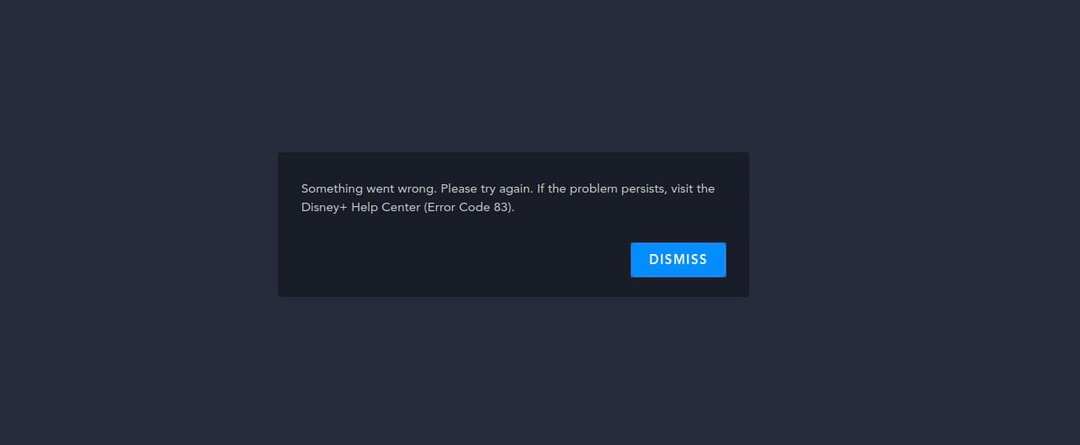
See on Disney+ tellijate veakoodide "mac-daddy", kuna see on äärmiselt ebamäärane ja põhjustab kõige rohkem peavalu.
Siin on mõned sammud, mida saate teha.
- Lülitage iOS-i seade, Apple TV või tegelik teler umbes minutiks välja ja seejärel uuesti sisse.
- Kontrollige meeldivat saiti DownDetector et näha, kas seoses Disney+ on teatatud laiemalt levinud probleemidest.
- Kui olete võrguühenduseta taasesitamiseks sisu otse oma iPhone'i alla laadinud, proovige see sisu kustutada ja seejärel uuesti voogesitada.
- Seda saab teha, avades rakenduse Disney+, puudutades nuppu Lae alla ikooni allosas, puudutage ikooni Muuda nuppu paremas ülanurgas, puudutage Vali kõik ja seejärel klõpsake allosas prügikastiikooni.
- Sulgege oma iPhone'is või iPadis kõik rakendused, lülitage seade välja ja seejärel uuesti sisse ning proovige seejärel lihtsalt Disney+ ja AirPlay avada. Oluline on meeles pidada, et sel juhul ei tohiks te muid rakendusi avada.
- Kui reisite välismaal või USA-s ja kasutate oma konto jaoks uut IP-aadressi, võib Disney teie IP-aadressi blokeerida. Kui see juhtub, pöörduge Disney+ abikeskuse poole ja paluge neil teie praeguse IP-aadressi blokeering tühistada.
- Kasutage VPN-i. See on Virtuaalne privaatvõrk loodud konkreetsete profiilide abil sellistest rakendustest nagu TunnelBear või ExpressVPN. Mõned kasutajad on teatanud õnnestumisest VPN-i aktiveerimisel ja seejärel uuesti proovimisel.
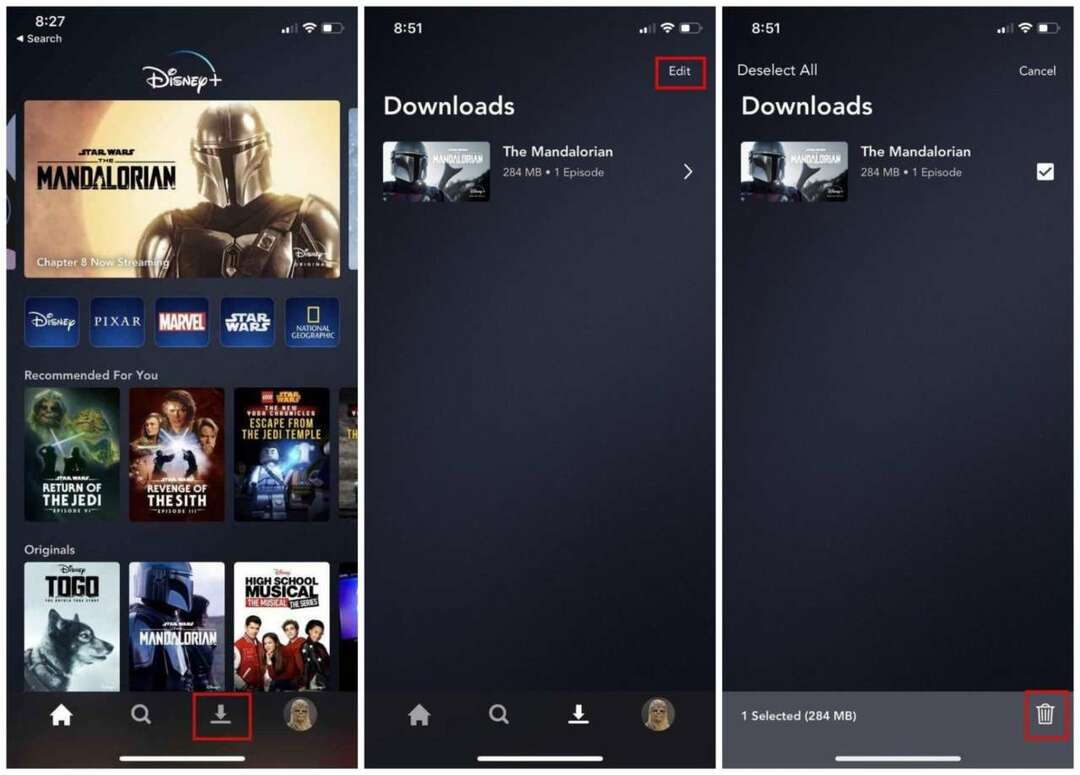
Kuna tõrkekood 83 on Disney+ tellijate jaoks kõige levinum probleem, ootame nende jaoks rohkem "parandusi". Kuid peamine lootus on, et Disney võtab selle kokku ja annab probleemidele lahenduse.
Põhilised AirPlay tõrkeotsingu näpunäited
Liikudes tõrkeotsingu näpunäidete elementaarsema alamhulga juurde, on mõned probleemid, mis on esile kerkinud AirPlay endaga. See kehtib eriti AirPlay 2 vabastamise (lõpuks) kohta, mis on paljudele probleeme tekitanud.
Kontrollige veel kord, kas Apple TV on teie teleriga ühendatud
See on üsna iseenesestmõistetav. Veenduge, et Apple TV oleks teie teleriga HDMI kaudu ühendatud. Probleemi lahendamiseks võite proovida erinevaid kaableid või erinevaid HDMI-sisendeid.
Kas teie iOS-seade ja Apple TV on ühendatud samasse WiFi-võrku?
Selleks, et AirPlay töötaks, peavad mõlemad seadmed olema ühendatud samasse võrku. See probleem tekib siis, kui teil on mitu kodusisest ühendust. Minge rakendusse Seaded ja kontrollige mõlema võrguühendusi.
Kui kiire on teie internet?
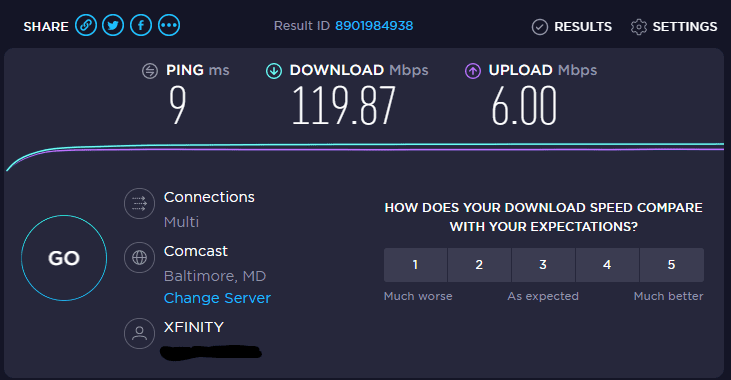
Disney+ nõuab eeliste kasutamiseks minimaalset kiirust 25 Mbps. Saate seda veel kord kontrollida, käivitades a kiiruse test võrgus. Kui ühendate liiga palju seadmeid, proovige mõned neist lahti ühendada ja proovige uuesti. Või taaskäivitage ruuter, et kõik võimalikud "ämblikuvõrgud" välja lüüa.
Kontrollige, kas teie HDMI-kaabel on ajakohane
Parima võimaliku voogesituskogemuse saamiseks peate veenduma, et kaabel on ajakohane. Veenduge, et kasutatav kaabel vastab soovitusele ja ühildub HDCP-ga (kiire HDMI). 4K-vormingus voogesituse puhul peab teil olema HDCP 2.2-ga ühilduv kaabel.
Siin on meie soovitus: Belkin Ultra HD HDMI kaabel.
Lülitage oma Wi-Fi sisse ja välja
Viimane põhilahendus on lihtsalt Wi-Fi sisse- ja väljalülitamine mis tahes seadmete jaoks. See hõlmab teie iOS-i/macOS-i seadet, televiisorit või Apple TV-d. Mõnikord muutub WiFi-ühendus teie kodus kitsaks ja see põhjustab palju probleeme.
AirPlay probleemi lahendamine kolmanda põlvkonna Apple TV-dega
Kui kasutate vanemat Apple TV mudelit, mis rakendusi ei toeta, saate siiski oma seadmest oma Apple TV-le AirPlay mängida.
See meetod töötab 3. põlvkonna Apple TV ja võib töötada ka 2. põlvkonna Apple TV puhul
- Ühendage oma iPhone, iPad või iPod touch Apple TV-ga samasse WiFi-võrku
- Veenduge, et oleksite Apple TV-s ja iPhone'is, iPadis või iPod touchis sisse logitud sama Apple ID-ga
- Avage Apple TV-s Seaded > AirPlay ja veenduge, et AirPlay on sisse lülitatud, ja määrake juurdepääs (soovitame kasutada Kõiki)
- Taaskäivitage oma Apple TV
- Ühendage lahti mõlemad HDMI ja toitejuhe
- Oodake 30 sekundit
- Käivitage oma iPhone'is, iPadis või iPodis Firefox või mõni muu kolmanda osapoole rakendus (mitte Safaris või Chrome'is)
- Avage Disney Plus Firefoxis (või mis tahes valitud brauseris)
- Pühkige lahti Juhtimiskeskus ja AirPlay (ekraani peegeldamine ja valige oma Apple TV)
- Kui küsitakse PIN-koodi, minge aadressile Seaded > AirPlay > Turvalisus ja lülitage sisse Nõua seadme kinnitamist. Seejärel seadistage kõigi AirPlay-toega seadmete jaoks ühekordne ekraanil kuvatav PIN-kood
Järeldus
Need on vaid mõned viisid, kuidas saate lahendada võimalikud probleemid, kui proovite kasutada AirPlayd koos Disney+-ga. Oluline on märkida, et kuigi Disneyl on tohutu eelarve, on teenus ise alles lapsekingades. Järgmise paari kuu jooksul on kindlasti tulemas palju uuendusi, kuna ettevõte töötab kasvuvaludega.
Kui olete leidnud lahenduse mõnele ülalloetletud veakoodile, helistage välja ja andke meile kommentaarides teada. Testime ja lisame need lahendused oma loendisse, et hoida seda kõigi probleemidega kursis. Kui ilmnevad uued veakoodid, andke meile sellest teada, et leiame lahenduse, kuidas asjad teie ja kõigi jaoks toimima hakkaksid!
Andrew on vabakutseline kirjanik, kes elab USA idarannikul.
Ta on aastate jooksul kirjutanud erinevatele saitidele, sealhulgas iMore, Android Central, Phandroid ja veel mõned. Nüüd veedab ta oma päevad ühes HVAC-ettevõttes töötades ja öösiti vabakutselise kirjanikuna töötades.